
Tartalomjegyzék:
- Szerző Stanley Ellington [email protected].
- Public 2023-12-16 00:18.
- Utoljára módosítva 2025-01-22 16:00.
Állítson be határidőt egy feladatra
- Kattintson a jobb gombbal egy feladatra, majd kattintson az Információ > Speciális fülre.
- Mellett Határidő , töltse ki a sajátját határidő dátum.
Következésképpen hogyan rendelhet hozzá határidőt az Outlookban?
Kattints a " Esedékesség dátuma " legördülő listából, és válassza ki a dátum a megjelenő felugró naptárban. Ha szeretné, kattintson az „Emlékeztető” jelölőnégyzetre Outlook felszólító megjelenítéséhez játsszon le egy hangot a vagy előtte esedékesség.
Továbbá hogyan módosíthatom a követési dátumot az Outlookban? Az üzenetlistában kattintson a jobb gombbal az üzenet melletti zászló oszlopra. Válassza ki a határidőt dátum a feladathoz. Például, ha a Következő hét lehetőséget választja, a Start dátum jövő hétfő és aDue dátum a következő Péntek az készlet . A Start használatához válassza az Egyéni lehetőséget dátum és egy esedékes dátum amelyek nem szerepelnek a listában.
Hasonlóképpen, hogyan állíthatok be emlékeztetőt az Outlookban?
E-mail üzenetek, névjegyek és feladatok
- Emlékeztetők beállításához vagy eltávolításához válassza ki az e-mail üzenetet, névjegyet vagy feladatot.
- A Standard eszköztáron kattintson a Nyomon követés, majd az Emlékeztető hozzáadása elemre.
- Az Egyéni párbeszédpanelen jelölje be vagy törölje az Emlékeztető jelölőnégyzetet.
- Tipp: Ha az Outlook be van zárva, az emlékeztetők nem jelennek meg a képernyőn.
Hogyan ütemezhetek feladatokat az Outlookban?
Hozzon létre egy feladatot
- Válassza az Új elemek > Feladat lehetőséget, vagy nyomja meg a Ctrl+Shift+K billentyűkombinációt.
- A Tárgy mezőben adja meg a feladat nevét.
- Ha van rögzített kezdési vagy befejezési dátum, állítsa be a Kezdő dátumot vagy a Határidőt.
- Állítsa be a feladat prioritását a Prioritás használatával.
- Ha előugró emlékeztetőt szeretne, jelölje be az Emlékeztető lehetőséget, és állítsa be a dátumot és az időt.
- Kattintson a Feladat > Mentés és bezárás lehetőségre.
Ajánlott:
Hogyan állíthat össze leltárlapot?
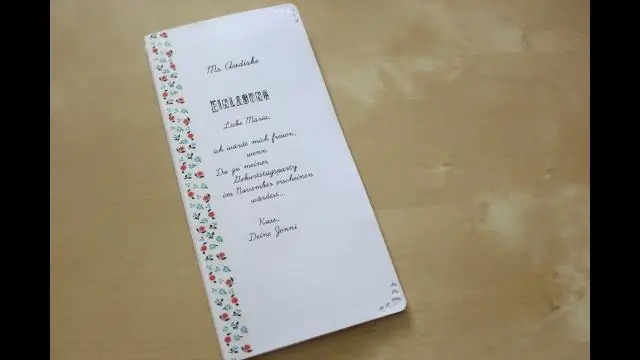
Sablon használata Nyissa meg az Excel 2010-et, kattintson a „Fájl”, majd az „Új” lehetőségre. A megjelenő sablontípusok listájából válassza a „Készletek” lehetőséget. Görgessen lefelé a készletsablonok listáján, amíg meg nem találja a vállalkozása számára megfelelőt. Kattintson a „Letöltés” gombra, ha megtalálta az Önnek megfelelő sablont
Hogyan ütemezhet be egy értekezletet az Outlookban minden hétfőre?

Hogyan ütemezhetek be egy ismétlődő találkozót minden második hétre? Nyissa meg az Outlook programot, majd kattintson a Találkozó ütemezése gombra. A találkozó ablakban kattintson az Ismétlődés gombra. Az Időpont ismétlődése ablakban válassza ki a Naponta és Minden rádiómezőt, majd írja be a 14-et a Minden mezőbe
Hogyan szerezhetek vissza egy elveszett mappát az Outlookban?

Próbálkozzon ezzel: Keresse meg a mappa nevét úgy, hogy megkeresi a levelet, és megnézi a tulajdonságait. Válassza az Ugrás menüt, majd alul válassza a Mappák lehetőséget. A megjelenő ablakban keresse meg a mappát a legördülő listában. Nyomja meg az OK gombot, és az Outlooknak meg kell nyitnia a mappát
Kell-e határidõt kötni arra, hogy mikor lehet indítványt benyújtani?

(A) Ideje a bejelentéshez. Az indítványra bármely fél választ adhat; Ennek tartalmát a 27. szabály a) pontjának 2. alpontja szabályozza. A választ az indítvány kézbesítésétől számított 10 napon belül kell benyújtani, kivéve, ha a bíróság a határidőt lerövidíti vagy meghosszabbítja. A válaszra adott válaszokat a válasz kézbesítésétől számított 7 napon belül kell benyújtani
Hogyan változtathatom meg a határidőt a QuickBooks-on?

Így teheti: Lépjen az Értékesítés oldalra. Az Ügyfelek lapon kattintson az ügyfél nevére. Válassza ki a számlát a megnyitáshoz. Frissítse a számla dátumát (esedékesség). Kattintson a Mentés és bezárás gombra
